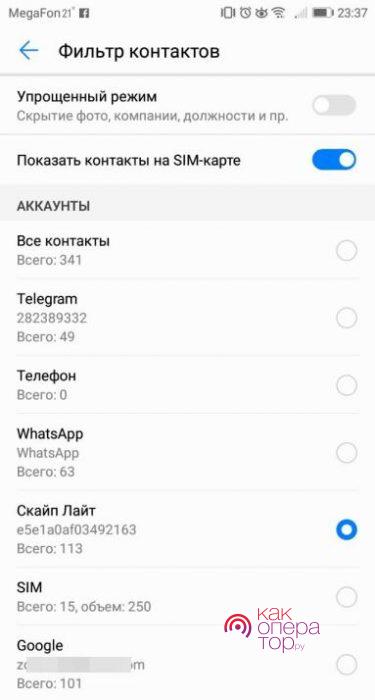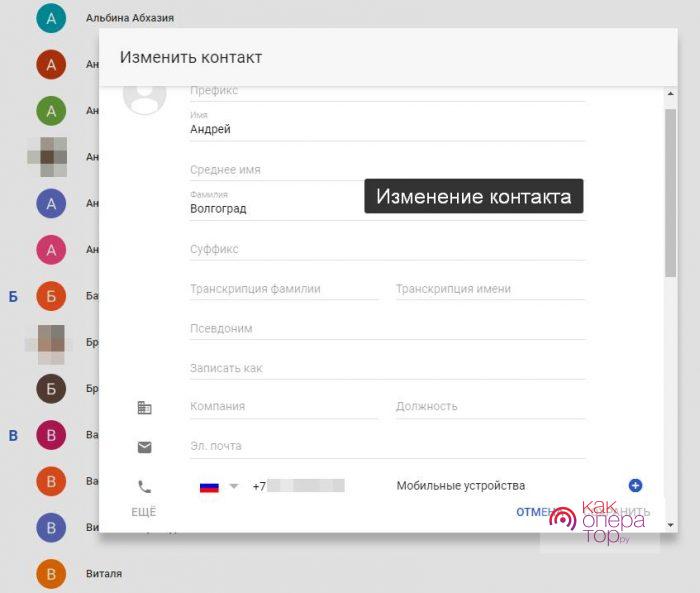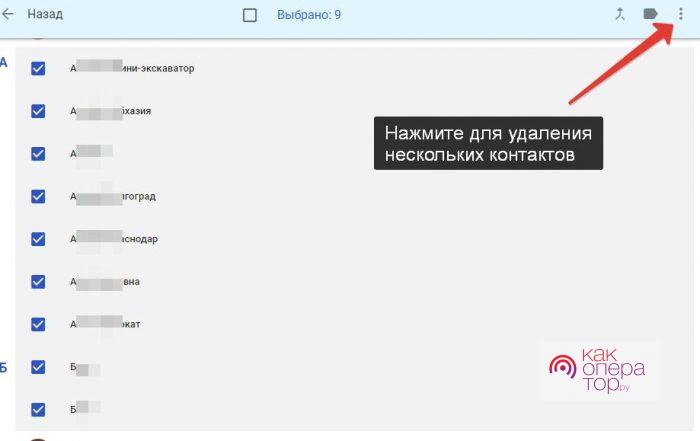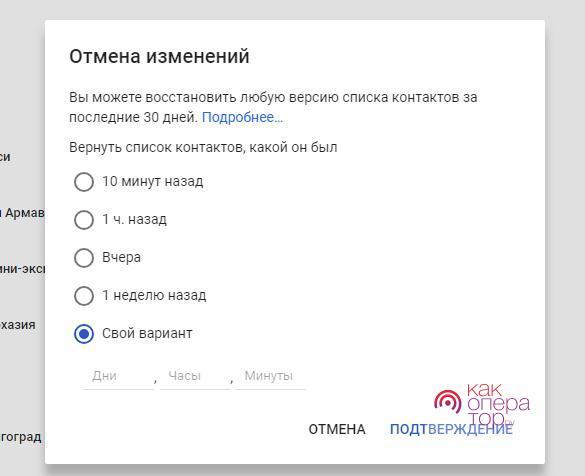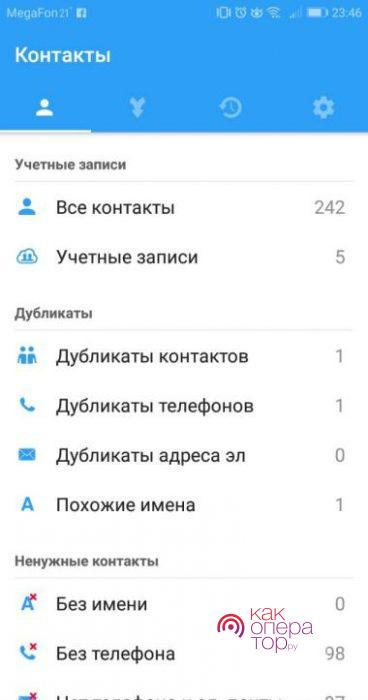Чтобы удалить контакт на Андроиде, достаточно воспользоваться базовыми возможностями смартфона. Здесь имеется штатный функционал, позволяющий полноценно работать с телефонной книгой. Самый простой способ удалить ненужный контакт – нажать на него и дождаться появления контекстного меню. В нём выбираем пункт «Удалить», после чего запись исчезает. Если запись была записана в аккаунте Google, то при синхронизации она удалится на всех устройствах, где прописан данный аккаунт.
Удаление записей с других источников
Операционная система Андроид умеет работать с контактами, хранящимися в самых разных источниках:
- В установленных мессенджерах.
- На SIM-картах.
- В отдельных аккаунтах Google.
- В памяти телефона.
Изначально рекомендуется хранить их в Гугле, так как здесь работает синхронизация – при смене смартфона можно обойтись без ручного перекидывания записей. Ведь они хранятся на серверах разработчика.
Чтобы переключиться между источниками, необходимо выбрать в телефонной книге «Фильтр контактов». На дисплее покажутся все добавленные в систему источники. Можно выбрать лишь один из них либо все сразу. В последнем случае контактов будет очень много, в них слишком легко запутаться. А некоторые из них будут дублироваться. Если дело касается телефонных записей, то нас интересуют три источника – это SIM-карта (или сразу обе), телефон и Google-аккаунт. Выберите подходящий вариант и очистите списки от ненужных записей.
Удаление через Google-контакты
Разработчиком Андроида является компания Google. И все добавленные в телефонную книжку контакты хранятся именно здесь. Если это не так, рекомендуем экспортировать сюда все записи, удалив их из первоисточника. Зайдя сюда, вы увидите всех своих собеседников, чьи телефоны вы когда-либо записывали в свою трубку. Выбрав любой контакт, вы сможете удалить его или откорректировать в нём все необходимые данные – в том числе и расширенные.
Этот же инструмент позволит удалить все контакты с Андроида – достаточно выделить галочками ненужные записи и выбрать в меню пункт удаления.
Здесь же предусмотрен инструмент для восстановления случайно удалённых собеседников. Для этого необходимо выбрать пункт «Отменить изменения» и выбрать любой период за последние 30 дней.
Работая в системе, не забудьте активировать синхронизацию в смартфоне, если она была отключена – это необходимо для синхронизации данных между аккаунтом и вашим устройством.
Удаление дубликатов и прочие вкусности
Сейчас мы познакомим вас с полезным приложением Cleaner от разработчика SimplerApps. Его функции:
- Быстрое удаление ненужных дубликатов.
- Объединение дубликатов в одну запись.
- Очистка телефонной книги по параметрам (например, без имени или без телефона).
- Удаление собеседников с сим-карты.
- Создание собственных резервных копий.
- Удаление нескольких контактов – выборочное (доступно не во всех базовых приложениях для работы с телефонными записями).
Приложение весит около 13 Мб, не надоедает рекламой, позволяет быстро выполнить все необходимые действия. Нужно удалить один номер телефона или несколько – просто выберите ненужные записи и снесите их в один клик.
Ещё одна полезная программа — называется «Удалить все контакты» от разработчика Little Play Studio. В ней присутствует реклама в виде рекламных баннеров. Софт позволяет мгновенно очистить телефонную книгу ото всех записей – всего в один клик. Пользуйтесь им осторожно. Также для работы с контактными данными можно использовать многие другие программы под Android. Загляните в Playmarket – там их полно.
Работая с контактами, всегда имейте их резервную копию – это поможет восстановить потерянные данные.